Som it-ekspert er jeg altid på udkig efter måder, hvorpå jeg kan forbedre min arbejdsgang og øge min effektivitet. En måde, jeg gør dette på, er ved at følge med i de nyeste sikkerhedsprotokoller og sikre, at alle mine enheder er opdateret. For nylig har jeg været fokuseret på at opdatere mit Windows 11-operativsystem for at drage fordel af den nye WPA3-sikkerhedsprotokol. Her er en hurtig guide til, hvordan du aktiverer WPA3 og opretter forbindelse til Wi-Fi med WPA3-sikkerhed i Windows 11. For at starte skal du åbne appen Indstillinger ved at trykke på Windows-tasten + I på dit tastatur. Klik derefter på kategorien 'Netværk og internet'. Klik derefter på fanen 'Wi-Fi' i venstre side af skærmen. Rul derefter ned og klik på linket 'Administrer kendte netværk'. Find nu det netværk, du vil oprette forbindelse til, og klik på det. Klik derefter på knappen 'Egenskaber'. Rul ned og find rullemenuen 'Sikkerhedstype'. Klik på den, og vælg indstillingen 'WPA3'. Til sidst skal du klikke på knappen 'Forbind' og indtaste adgangskoden til netværket, når du bliver bedt om det. Det er det! Du er nu forbundet til netværket ved hjælp af WPA3-sikkerhedsprotokollen.
Du vil have opret forbindelse til wifi ved hjælp af WPA3-sikkerhed i Windows 11 ? WPA3-sikkerhed er den nyeste WiFi-standard med et meget højere sikkerhedsniveau end sine forgængere, designet til at beskytte WiFi-brugere mod angreb og sikkerhedstrusler. Mange routere understøtter nu denne form for sikkerhed, og du kan nemt aktivere den via routerens hjemmeside. Brugere har dog problemer, når de forsøger at oprette forbindelse til Wi-Fi ved hjælp af WPA3 på deres pc'er, fordi de sandsynligvis ikke kender kravene til at bruge denne type sikkerhed på deres Windows 11.
tilføj udskæringsværktøj til proceslinjen

Derfor vil denne artikel diskutere, hvordan man tilslutter sig WiFi ved hjælp af WPA3-sikkerhed i Windows 11, samt andre detaljer om typen af sikkerhed. Bliv hos os!
Hvad er WPA3, og hvorfor er det bedre end WPA2?
Som nævnt ovenfor er WPA3 en ny version af Wi-Fi Protected Access-sikkerhedsstandarden designet til at forbedre sikkerheden for personer på et Wi-Fi-netværk. Som de fleste af os ved, er WiFi-hacking for at få adgang til andres enheder blevet almindeligt, og mange mennesker er blevet ofre for denne form for angreb.
Så længe du bruger WiFi med en form for sikkerhed, der fungerer med en delt adgangskode, risikerer du at blive angrebet af hackere, som også har adgang til WiFi-adgangskoden. Dette er det problem, som WPA3 faktisk er designet til at løse, fordi det ikke virker med en delt adgangskode.
Hver ny enhed, der opretter forbindelse til Wi-Fi ved hjælp af dette sikkerhedssystem, vil gøre det gennem en proces, der ikke kræver, at de bruger en delt adgangskode, som er forskellig fra WPA2.
Sådan opretter du forbindelse til Wi-Fi ved hjælp af WPA3 Security i Windows 11
At oprette forbindelse til Wi-Fi ved hjælp af WPA3 er næsten det samme som at oprette forbindelse til Wi-Fi med andre typer sikkerhed. Der er dog et par krav, der skal opfyldes, før du kan gøre det, og her er de:
- Router med WPA3-understøttelse.
- Windows 11-opdateringer er installeret på din computer.
- Pc'en skal have en trådløs netværksadapter, der understøtter WPA3.
1] WPA3-aktiveret router
Det er vigtigt at vide, at de fleste routere kun er konfigureret med WPA3-sikkerhed. Derfor, hvis du vil bruge denne type sikkerhed på din Windows 11 pc, skal du sikre dig, at den router, du bruger, understøtter det. Disse oplysninger er i de fleste tilfælde tilgængelige i brugervejledningen til enheden eller på producentens hjemmeside. Du skal dog muligvis foretage ændringer på routerens websted for at aktivere WPA3.
2] Installer Windows 11-opdateringer på din computer.
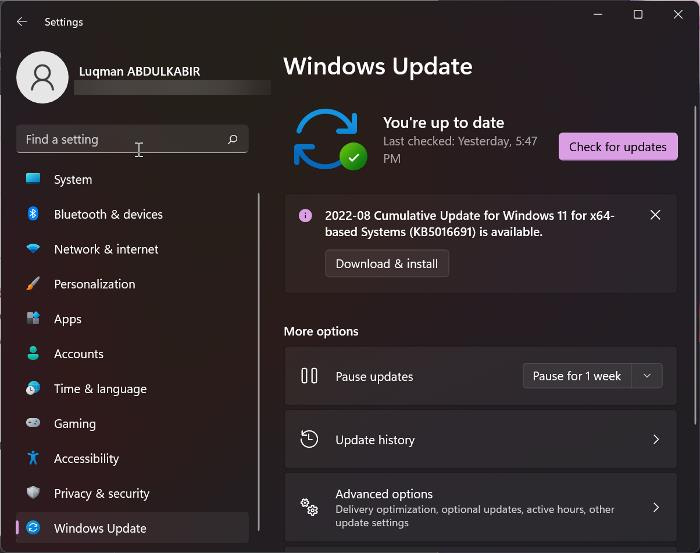
I øjeblikket understøtter kun Windows 10 (2004) og Windows 11 WPA3. Det betyder, at hvis din computer ikke har en af disse versioner af Windows installeret, vil den ikke være i stand til at oprette forbindelse til Wi-Fi ved hjælp af WPA3-sikkerhed. Desuden, hvis du allerede bruger en af versionerne af Windows, skal du sørge for at have de seneste opdateringer installeret. Sådan tjekker du for opdateringer i Windows 11:
- Trykke Windows + mig åben Indstillinger .
- Trykke Windows-opdateringer .
- Vælge Søg efter opdateringer .
3] Pc'en skal have en trådløs netværksadapter, der understøtter WPA3.
Hver pc leveres med en specifik trådløs netværksadapter, som kan variere afhængigt af pc'ens mærke og tilstand. Hver af disse trådløse netværksadaptere har sine egne funktioner og support. Det betyder, at hvis din trådløse netværksadapter ikke understøtter WPA3, vil du ikke være i stand til at oprette forbindelse til Wi-Fi ved hjælp af sikkerhedstypen på din computer. For at finde ud af, om din trådløse adapter understøtter WPA3, kan du tjekke producentens websted, eller endnu bedre, bruge denne metode:
- Åbn en kommandoprompt.
- Indtast n etsh wlan viser drivere og tryk på Enter.
- Så kig under Godkendelse og kryptering understøttes i infrastrukturtilstand og se om den har WPA3-Personlig.
Hvis du har en WPA3-aktiveret router og netværksadapter, er det eneste, der kræves for at bruge denne type sikkerhed, en Windows-opdatering. Hvis alle disse krav er opfyldt, kan du nemt oprette forbindelse til Wi-Fi ved hjælp af WPA3 Security i Windows 11.
app til hvid støj til pc
Læs: Forklaring af WPA3-Personal og WPA3-Enterprise Wi-Fi-kryptering
Hvordan ved jeg, om jeg er forbundet til WiFi ved hjælp af WPA3-sikkerhed?
Sådan finder du ud af, om du er forbundet til Wi-Fi ved hjælp af WPA3-sikkerhedstypen:
- Opret forbindelse til Wi-Fi og højreklik Wi-Fi-ikon i højre side af proceslinjen.
- Klik på Netværk og internetdeling .
- Klik på i det vindue, der kommer frem Trådløst internet og vælg det WiFi-netværk, du er tilsluttet.
- Rul ned på Wi-Fi-netværkssiden og kontroller værdien før sikkerhedstype .
- Hvis det er WPA3, er du forbundet til WiFi ved hjælp af WPA3-sikkerhed.
Læs : Hvordan scanner man en Wi-Fi QR-kode i Windows 11/10?
Kan min enhed oprette forbindelse til WPA3?
Hvis alle kravene i artiklen er opfyldt, kan din enhed oprette forbindelse til Wi-Fi med WPA3-sikkerhed. Hvad mere er, fungerer WPA3 med alle enheder, der understøtter Wi-Fi 6.















